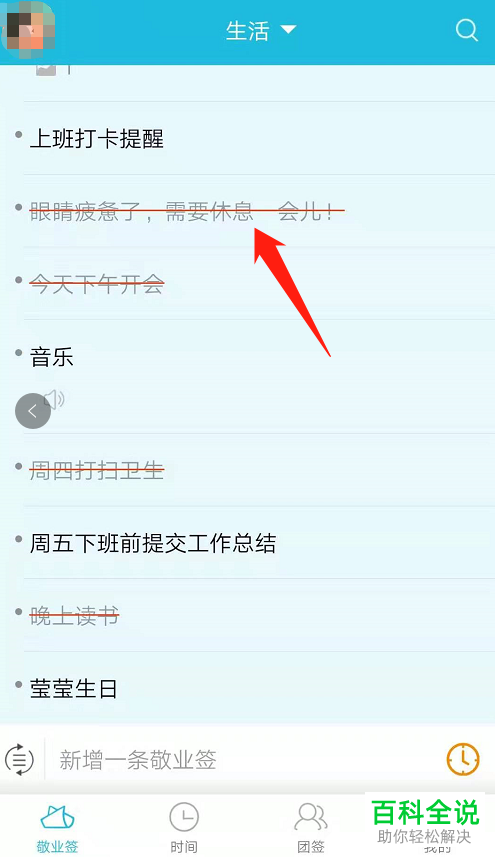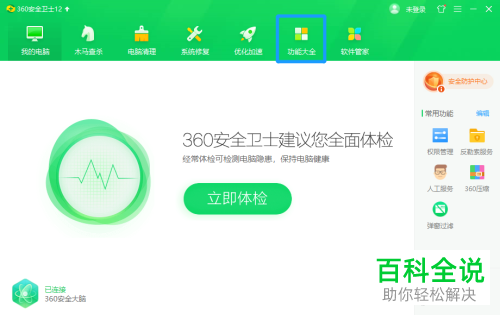OPPO手机如何添加打印机并打印图片
要在OPPO手机上添加打印机并打印图片,您可以按照以下步骤操作:
1. **连接打印机**:首先确保您的打印机已连接到同一Wi-Fi网络。如果您的打印机支持蓝牙连接,也可以通过蓝牙与手机配对。
2. **安装打印应用**:在手机的应用商店搜索并下载适用于您打印机的打印应用。如果没有特定的应用,可以尝试使用通用的打印应用如“OPPO打印”或“AirPrint”(适用于支持AirPrint功能的打印机)。
3. **添加打印机**:打开安装好的打印应用,按照提示添加您的打印机。通常需要输入打印机的名称或选择网络中的打印机。
4. **选择要打印的照片**:在手机相册中找到您想要打印的照片,长按照片选择“分享”或“更多”选项。
5. **选择打印应用进行分享**:从分享菜单中选择之前安装的打印应用,然后按照应用内的提示进行操作。
6. **确认打印设置**:检查纸张类型、颜色模式等设置是否正确,然后点击“打印”按钮开始打印。
通过以上步骤,您应该能够成功地将照片从OPPO手机上打印出来。
1. **连接打印机**:首先确保您的打印机已连接到同一Wi-Fi网络。如果您的打印机支持蓝牙连接,也可以通过蓝牙与手机配对。
2. **安装打印应用**:在手机的应用商店搜索并下载适用于您打印机的打印应用。如果没有特定的应用,可以尝试使用通用的打印应用如“OPPO打印”或“AirPrint”(适用于支持AirPrint功能的打印机)。
3. **添加打印机**:打开安装好的打印应用,按照提示添加您的打印机。通常需要输入打印机的名称或选择网络中的打印机。
4. **选择要打印的照片**:在手机相册中找到您想要打印的照片,长按照片选择“分享”或“更多”选项。
5. **选择打印应用进行分享**:从分享菜单中选择之前安装的打印应用,然后按照应用内的提示进行操作。
6. **确认打印设置**:检查纸张类型、颜色模式等设置是否正确,然后点击“打印”按钮开始打印。
通过以上步骤,您应该能够成功地将照片从OPPO手机上打印出来。
现在有很多人在使用OPPO手机,有些新用户不知道如何添加打印机并打印图片,接下来小编就给大家介绍一下具体的操作步骤。
具体如下:
1. 首先第一步先打开【设置】窗口,接着进入【连接与共享】页面,然后根据下图所示,点击【打印】选项。
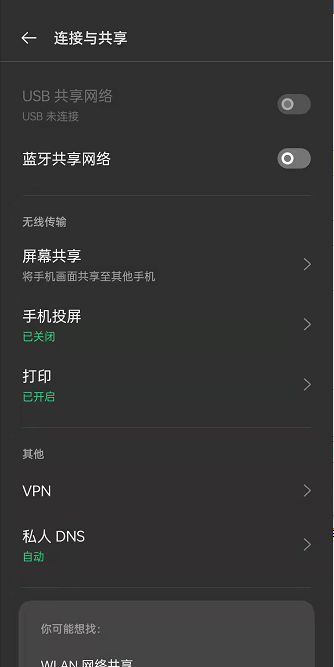
2. 第二步在【打印】页面中,根据下图所示,点击【默认打印服务】选项。
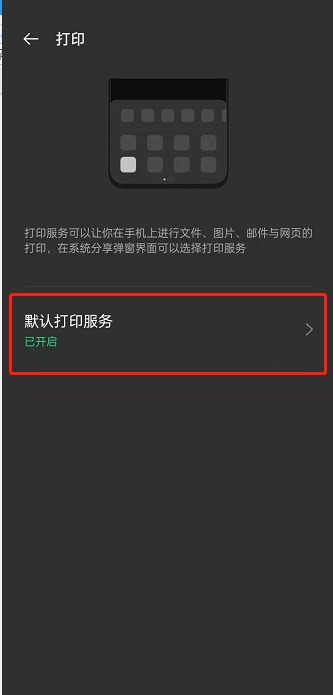
3. 第三步在【默认打印服务】页面中,根据下图所示,点击右上角【+】号图标。
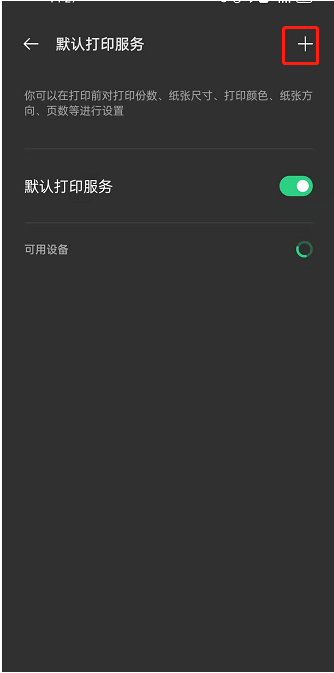
4. 第四步在跳转的页面中,按照实际情况选择打印机添加方式。根据下图所示,小编以【根据IP地址添加打印机】为例。
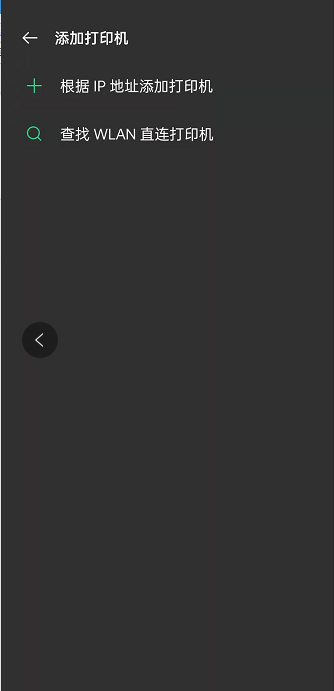
5. 第五步在弹出的窗口中,根据下图所示,先输入主机名或IP地址,接着点击【确定】选项。
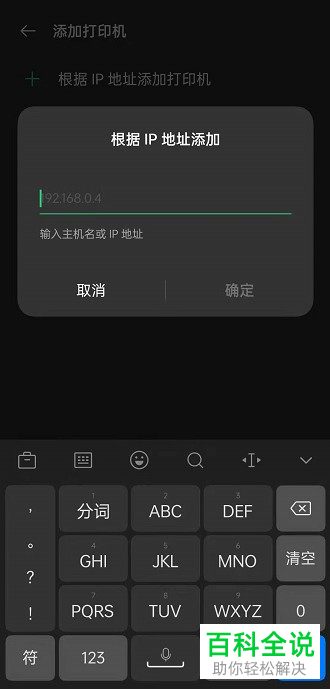
6. 第六步先打开手机中需要打印的图片,接着根据下图所示,点击底部【发送】图标。
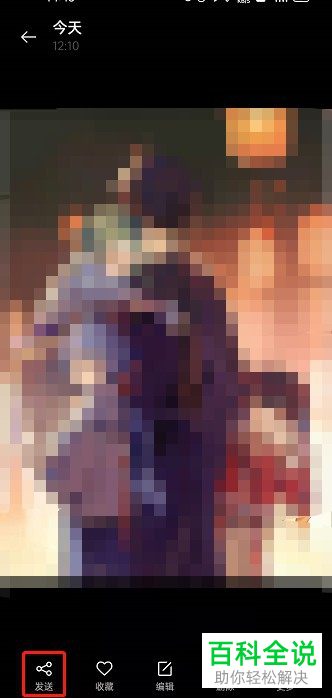
7. 第七步在弹出的菜单栏中,根据下图所示,点击【打印】图标。
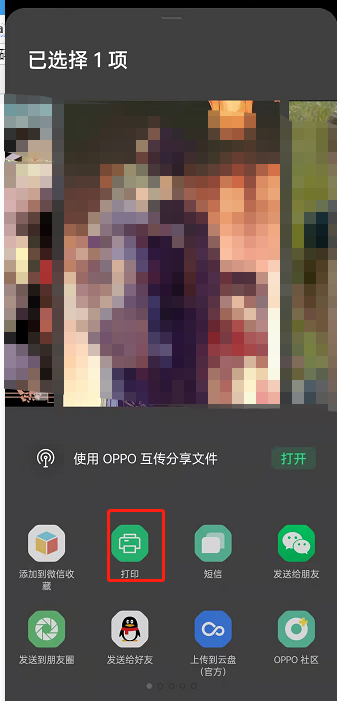
8. 第八步在【打印预览】页面中,根据下图箭头所指,点击【保存为PDF】选项。
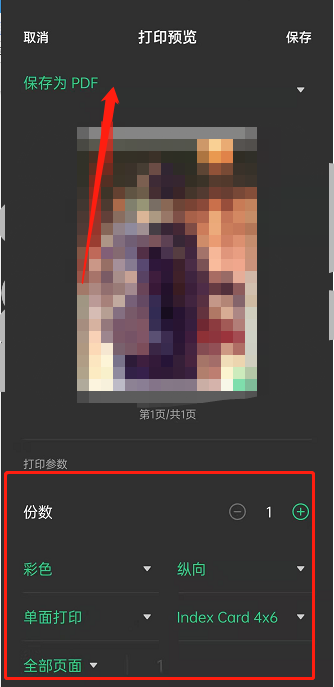
9. 最后根据下图箭头所指,先点击【查看全部打印机】选项,接着选择打印机即可打印图片。

以上就是OPPO手机如何添加打印机并打印图片的方法。